Во время запуска приложения пользователь может наблюдать ошибку, связанную с библиотекой libcurl.dll. Чаще всего причиной становится отсутствие указанного файла в системе. Соответственно, чтобы исправить неполадку, необходимо поместить DLL в Windows. В статье будет рассказано, как это сделать.
Способ 1: Загрузка libcurl.dll
Провести инсталляцию библиотеки можно вручную, это поможет быстро избавиться от многих проблем, связанных с запуском ПО, требующего этот файл.
- Откройте папку, в которую был загружен файл libcurl.dll.
- Скопируйте этот файл. Сделать это можно как с помощью горячей клавиши Ctrl+C, так и через меню, вызываемое правой кнопки мыши.
- Перейдите в системную директорию
C:\Windows\System32. В зависимости от приложения библиотеку может понадобиться поместить в директорию приложения, где находится EXE-файл (то есть в корневую папку), или в одну из внутренних папок, часто это «bin». - Вставьте файл, нажав Ctrl+V или выбрав пункт «Вставить» во все том же контекстном меню.
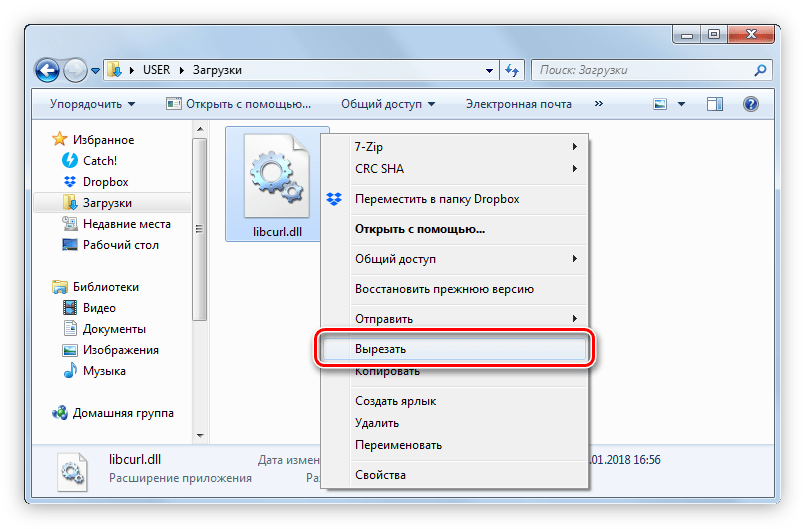
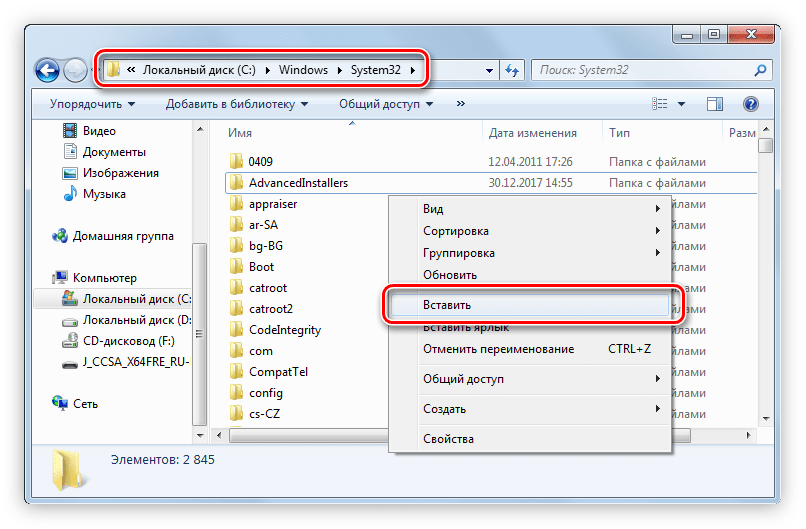
Обратите внимание, что после этой процедуры приложения не всегда начинают исправно работать. Связано это может быть с тем, что система Windows не провела регистрацию динамической библиотеки. В этом случае сделать это необходимо вам самим. На нашем сайте есть подробная инструкция о том, как это сделать.
Подробнее: Регистрируем динамическую библиотеку в Windows
Способ 2: Взаимодействие с антивирусом
Нередко проблемы с разными DLL наблюдаются среди пользователей, установивших на компьютер антивирусное программное обеспечение или у кого активен даже встроенный в Windows защитный софт. Возможно, при скачивании, распаковке или установке антивирус переместил libcurl.dll в карантин. Соответственно, юзеру понадобится открыть карантин своего антивирусного ПО и восстановить библиотеку оттуда. Дополнительно ее или папку с ней лучше добавить в исключения антивируса, чтобы подобные ситуации не случались в будущем.

Подробнее: Как добавить файл в исключения антивируса
Кроме того, файл мог оказаться заблокирован еще при установке приложения, и тогда он будет отсутствовать на компьютере в принципе. В такой ситуации следует выполнить переустановку с отключенным антивирусом.

Подробнее: Как отключить работу антивируса
Это были все общие рекомендации по устранению ошибки. Если они не помогают, придется делать чистую переустановку проблемного приложения.
 Наша группа в TelegramПолезные советы и помощь
Наша группа в TelegramПолезные советы и помощь
 lumpics.ru
lumpics.ru
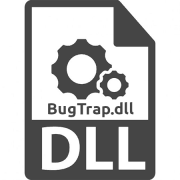


Задайте вопрос или оставьте свое мнение